亚马逊音乐是一项流行的音乐流媒体服务,可让您聆听您最喜爱的艺术家、乐队和流派的数百万首歌曲。 此外,您还可以在亚马逊音乐上创建播放列表,在其中添加您最喜欢的歌曲。 然而,很多人似乎在亚马逊音乐上创建播放列表时遇到困难。 那么,如何在亚马逊音乐应用程序上创建播放列表?
在本指南中,我们将告诉您在桌面和移动设备(包括 Windows、Mac、Android、iOS 甚至 Alexa)上的 Amazon Music 上创建播放列表的步骤。 此外,我们还将教您如何将整个播放列表下载为本地 MP3 文件,以便您可以离线欣赏您喜爱的曲目。 那么,让我们开始创建一个让您无法停止聆听的播放列表吧!
人们还阅读: 年度最佳亚马逊音乐播放列表
你能在亚马逊音乐上制作播放列表吗
可以,只有当你是 活跃订阅者 拥有 Amazon Prime 会员资格(包括学生),或享受 30 天的 Amazon Prime 免费试用。 至于一个 免费听众,那么答案是 没有。 更重要的是要注意,最多有一个限制 每个播放列表中有 2,500 首歌曲。 另外,请确保“在线音乐如果您想在设备之间同步播放列表,请在“库”下启用“。
如何在 Windows/Mac 上为亚马逊音乐创建播放列表
订阅 Amazon Prime 会员资格后,您可以从您选择的个人播放列表中点播任何歌曲。 如果您不知道如何完成此操作,让我们了解如何在适用于 Windows 和 Mac 的 Amazon Music 应用程序上创建播放列表。
步骤 1。 在 Windows/Mac 上打开 Amazon Music 应用程序,然后单击“创建播放列表“按钮位于右侧。(如果您在网络播放器上收听,该按钮将位于左侧。)
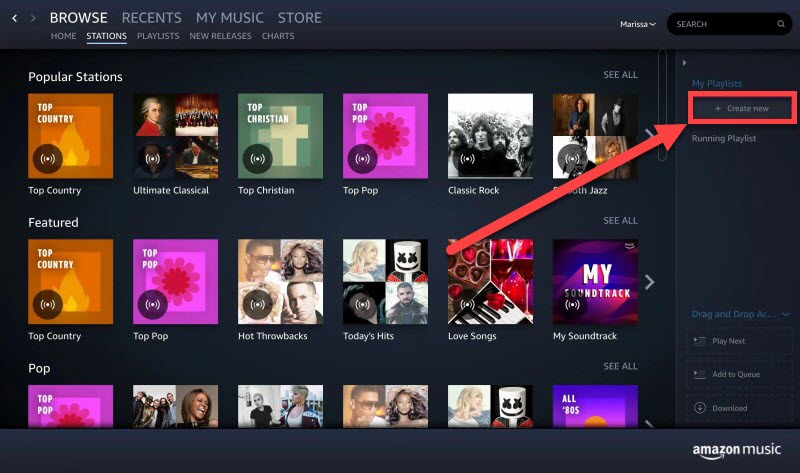
步骤 2。 为您的播放列表命名并单击“保存" 按钮创建一个空的播放列表。
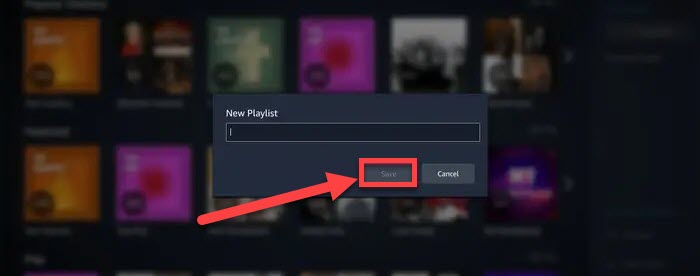
步骤 3。 单击“浏览和添加”按钮开始搜索歌曲并将其添加到播放列表。
请注意: TuneFab 亚马逊音乐转换器 可以帮您一键完成 下载亚马逊音乐播放列表 用于高分辨率离线播放,即使订阅到期后,下载的歌曲也将始终可用。
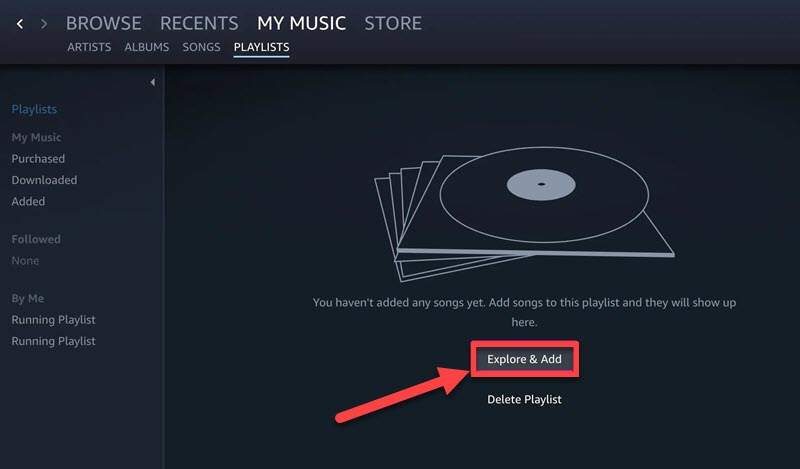
如何在 Android 上创建亚马逊音乐播放列表
对于主要使用安卓设备听音乐的亚马逊音乐用户来说,在安卓版亚马逊音乐上创建播放列表是一个简单的过程,可以在应用程序本身内完成。 只需按照以下 5 个步骤操作即可。
步骤 1。 打开亚马逊音乐应用程序并转到“图书馆“>”播放列表".
步骤 2。 接下来,单击“新播放列表”,然后输入新播放列表的名称,然后点击“保存".
步骤 3。 如果您想公开您的播放列表,请选择溢出菜单并单击“公开播放列表."
步骤 4。 要更改播放列表中歌曲的顺序,请转至“自学资料库”部分,然后点击要编辑的播放列表旁边的菜单。
步骤 5。 最后选择“编辑”,然后按所需的顺序拖放歌曲。
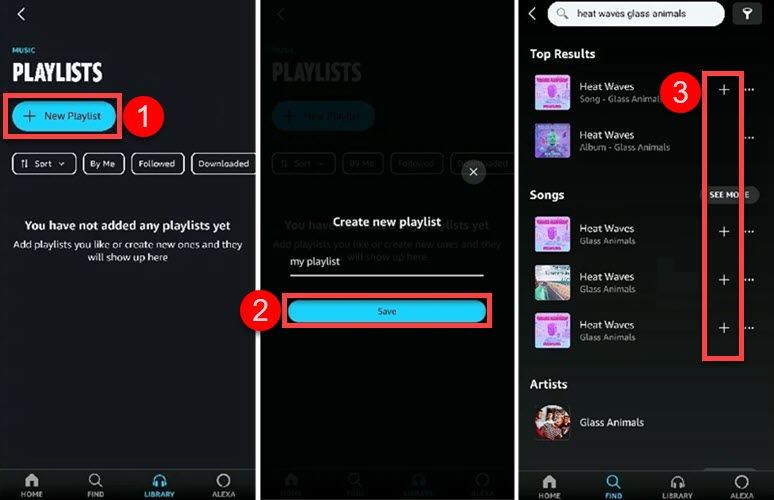
如何在 iOS 上的 Amazon Music 上创建播放列表
如果您不是 Android 移动用户而是 iOS 用户,您可能想知道如何在 Amazon Music for iOS 上创建播放列表。 就像使用 Android 设备一样,在适用于 iOS 的 Amazon Music 上创建播放列表是一个简单直接的过程。 检查这4个步骤!
步骤 1。 导航到“我的音乐“选项卡并切换到”播放列表“在亚马逊音乐应用程序上。
步骤 2。 点击“创建新的播放列表”按钮启动播放列表创建过程。
步骤 3。 出现弹出窗口时,输入播放列表的名称,然后按“保存” 按钮来完成。
步骤 4。 点击“+”按钮,选择您想要包含在播放列表中的歌曲、专辑或艺术家。
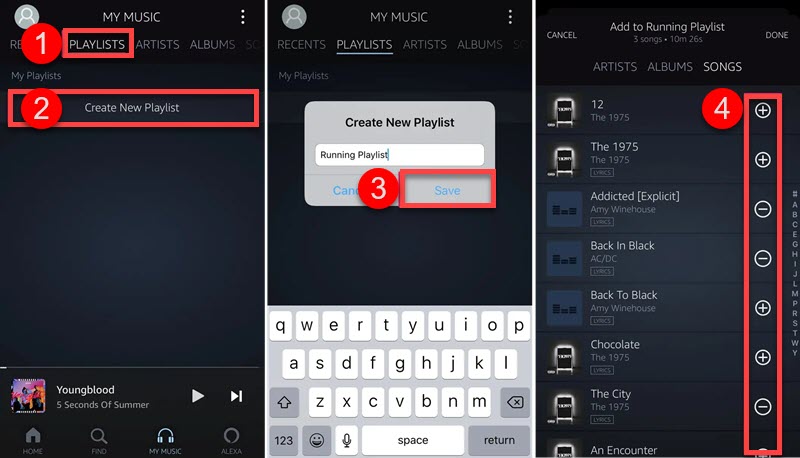
请注意: 您可以在播放歌曲时直接创建新的播放列表,点击歌曲后面的“...”>“添加到播放列表”>“创建新播放列表”>输入名称后保存。
如何在支持 Alexa 的设备上创建 Amazon Music 播放列表
如果您的智能家居中恰好有 Amazon Alexa,那么您可以将这个虚拟助手与 Amazon Music 集成,并通过语音聆听您最喜欢的歌曲。 同时,您可以创建播放列表,然后 在 Alexa 上播放亚马逊音乐 将服务连接到 Alexa 后。 这是它的工作原理。
步骤 1。 在 Android/iPhone 上打开 Alexa 应用程序,然后点击“≡”显示菜单。
步骤 2。 点按“音乐与书籍“并选择”亚马逊音乐".
步骤 3。 现在,选择“我的音乐“>”播放列表“>”创建播放列表".
步骤 4。 输入名称并“保存”。然后,将您最喜欢的歌曲添加到播放列表中。
请注意:将 Amazon Music 链接到 Alexa 后,您也可以对 Alexa 说“创建播放列表”。
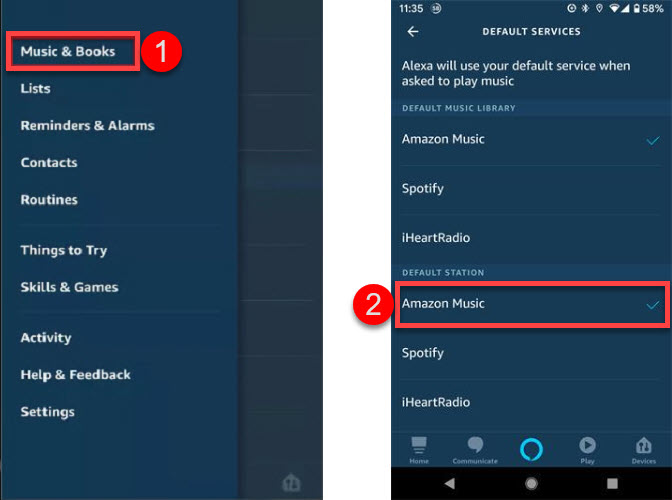
奖励:如何在没有订阅的情况下收听整个播放列表
在 Amazon Music 上创建播放列表后,您可以使用 TuneFab Amazon Music Converter 随时离线欣赏您的歌曲,而无需支付无休止的订阅费来离线收听 Amazon Music 歌曲。
TuneFab 亚马逊音乐转换器 是一个出色的帮手,使您能够将亚马逊音乐歌曲下载到MP3、M4A、WAV、FLAC等,然后无需订阅即可永久享受离线播放。 虽然只有 Amazon Music Unlimited 订阅者可以下载任何歌曲(Amazon Music Prime 订阅者只能下载每首歌曲最多 50 首的全访问播放列表),但这无疑是一次点击下载所有包含无限歌曲的 Amazon 播放列表的最佳解决方案。
不要错过更多精彩功能
● CD音乐质量 - 高达 320kbps/48kHz 保持最佳播放体验。
● 批量下载 - 一次下载多首歌曲和播放列表,并允许无限下载。
● 超高速 - 下载过程速度比以往快 5 倍。
● DRM删除 - 剥离 DRM 保护并实现免费传输或共享。
● 元数据保存 - 保留所有 ID3 标签以轻松管理您的个人图书馆。
● 易用性 - 内置网络播放器来引导您完成整个过程。
即使您是免费听众,您仍然可以按照教程将 Amazon Music 播放列表转换为 MP3。
步骤 1。 下载并安装 TuneFab Amazon Music Converter,然后在您的计算机上打开它并登录您的亚马逊帐户。
步骤 2。 将亚马逊音乐转换的播放列表/专辑/歌曲/播客添加到转换列表有两种方法:单击蓝色“+”按钮或将目标拖放到蓝色“+”。

步骤 3。 打开转换列表,选择输出格式和输出文件夹,然后单击“全部转换”开始转换。在右上角,您可以选择将所有文件转换为MP3
如果您想将歌曲转换为另一种音频格式,请单击歌曲旁边的“输出格式”。 您还可以为其选择一种格式。
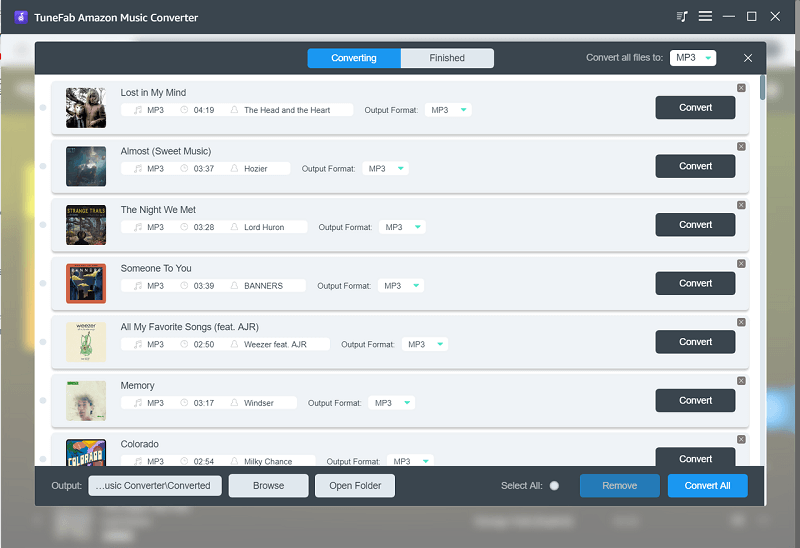
步骤 4。 亚马逊音乐播放列表转换完成后,您可以在“完成” 选项卡。现在您可以永久免费享受您的 Amazon Music 播放列表!

有关亚马逊音乐播放列表的常见问题解答
Q1:亚马逊音乐上可以点播歌曲吗?
是的,但这可能会根据您的订阅而有所不同。 Amazon Music 免费用户和 Amazon Music Prime 用户都只能随机播放歌曲,但后者可以在 All-Access 播放列表中按需挑选和播放歌曲。 如果您订阅了 Amazon Music Unlimited 会员资格,那么您可以享受点播流媒体和离线收听,无跳过限制。
问题 2:如何将歌曲添加到我的 Amazon Music 播放列表?
在 Amazon Music 应用程序的空播放列表中,您可以单击“探索和添加” 选项将歌曲添加到您的播放列表。如果存在现有播放列表,您可以选择“…(更多的)” 歌曲旁边的选项,然后选择“添加到播放列表”。之后,选择所需的播放列表。就完成了。
结论
如何在亚马逊音乐上创建播放列表? 您需要确保您是活跃订阅者,然后按照此处的教程完成操作。 但请注意,只有 Amazon Prime Unlimited 订阅者可以下载个人播放列表。
在这种情况下, TuneFab 亚马逊音乐转换器 无需订阅即可将无限歌曲从所有 Amazon Music 播放列表下载到本地存储,就像一个魅力。 之后,您可以随时随地收听高分辨率歌曲。 就去尝试一下吧!













